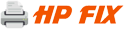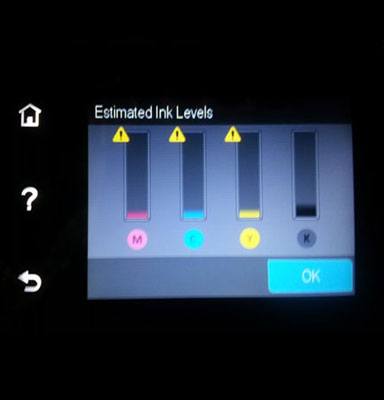بررسی میزان جوهر و پودر در کارتریج hp
این مقاله ویژه پرینترهای hp است تا جهت اطلاع از میزان شارژ در کارتریج های جوهر افشان hp و کارتریج لیزری hp استفاده شود
توسط این مقاله می توانید میزان جوهر یا تونر باقیمانده در کارتریج اچ پی را چک کنید تا بتوانید دقیقتر تصمیم بگیرید که چه زمان نیاز به تعویض کارتریج دارید
در نظر داشته باشید که برای همه مدل پرینتر اچ پی فرق نمیکند که جوهر افشان باشد یا لیزری همواره توسط پیرینتر کم بودن جوهر یا پودر کارتریج به شما هشدار داده خواهد شد این هشدار می تواند از طریق صفحه نمایش روی پرینتر با اعلام متن هشدار Cartridge Low و یا روشن شدن چراغ های هشدار دهنده بر روی دستگاه با رنگ های متفاوت که بیانگر پایین بودن میزان شارژ در کارتریج است
مشاهده هشدارهای پرینتر درخصوص پایین بودن میزان حجم کارتریج به این معناست که شما می بایست نسبت به خرید کارتریج و دردسترس قرار دادن آن اقدام نمایید البته تا زمانی که کارتریج همچنان پرینت میگیرد نیازی به تعویض آن نیست ولی لازم است جاکارتی خریداری شده را در دسترس نگه دارید زیرا هر لحظه امکان تمام شدن کارتریج وجود دارد
چراکه پرینتر شما از نمونه های قدیمی بوده و نمیتوانید میزان جوهر یا پودر کارتریج آنرا بررسی کنید لازم است تا ازطریق مراحل زیر میزان شارژ کارتریج جوهر افشان اچ پی کارتریج لیزری را بررسی کنید
مرحله اول : بررسی میزان مصرف جوهر و پودر در کارتریج hp توسط کامپیوتر
هنگامی که شما اقدام به نصب درایور های مربوط به یک پرینتر بر روی کامپیوتر خود می کنید در دل فایل های مربوط به درایور سیستم کنترل و مدیریت میزان جوهر ایا پودر کارتریج hp بر روی سیستم شما نصب خواهد شد
ولی چنانچه اقدام به نصب درایور های مربوطه خود نکرده اید لطفاً از صفحه درایورها مدل پرینتر خود را جستجو کرده درایور سازگار با سیستم عامل خود را دانلود بر روی کامپیوتر نصب کنید
سیستم عامل ویندوز :
بررسی میزان مصرف جوهر و پودر در کارتریج hp برای سیستم عامل های ویندوز به ترتیب مراحل زیر صورت می گیرد
1- پرینتر اچ پی را روشن کنید مطمئن شوید علاوه بر اینکه به کامپیوتر متصل است در صفحه مربوط به پرینترها در حالت آماده (Ready) قرار دارد
2- در کامپیوتر دنبال کلمه HP بگردید و بر روی نام پرینتر خود کلیک کنید چنانچه نرم افزار HP Solution Center را دیدید آن را انتخاب نمایید
بررسی میزان جوهر یا پودر باقیمانده در کارت ویزیت اچ پی در صفحه اصلی این نرم افزار قابل مشاهده میباشد
نمونه های مختلف از نمایش میزان شارژ را در تصاویر زیر میتوان دید
سیستم عامل مکینتاش
بررسی میزان جوهر و پودر کارتریج hp توسط سیستم عامل مک با توجه به مراحل زیر قابل دسترسی است
1- پرینتر اچ پی را روشن کنید مطمئن شوید علاوه بر اینکه به کامپیوتر متصل است در صفحه مربوط به پرینترها در حالت آماده (Ready) قرار دارد
2- در قسمت منو بر روی علامت شرکت اپل کلیک کرده و بخش Systenn Prefrences را انتخاب کنید
3- به قسمت Printers and Scanners یا بخش مربوط به پرینتر و اسکنر وارد شوید
4- از لیست پرینترهای موجود بر روی نام پرینتر خود کلیک کرده و آن را باز کنید سپس در صفحه اصلی پنجره باز شده به برگه Supply Level بروید تا میزان شارژ کارتریج اچ پی را مشاهده کنید
روش دوم : استفاده از نرم افزار موبایل ویژه اندروید یا IOS و یا ویندوز فون
با نصب نرم افزار HP Smart App برای سیستم عامل های مختلف می توانید از طریق موبایل یا تبلت به راحتی از وضعیت کارتریج hp در پرینتر خود مطلع شوید
نرم افزار را می توانید به سادگی از طریق جستجو در اینترنت و یا اپلیکیشنهای فروشگاه در گوشی موبایل خود به صورت رایگان دانلود کنید پس از باز کردن نرم افزار در صفحه اصلی آن نام پرینتر hp میزان شارژ در کارتریج آنرا به صورت گرافیکی
روش سوم : نصب برای نمایش میزان شارژ باقیمانده در کارتریج hp
شرکت اچ پی از نرم افزار رایگان HP Print and Scan Doctor رونمایی کرده است تا بتواند بسیاری از مشکلات کاربران را به صورت اتوماتیک برطرف کند
می توانید با دانلود نرم افزار HP Print and Scan Doctor و اجرا کردن آن بر روی کامپیوتر مراحل زیر را پیش ببرید
1- نرم افزار را اجرا کرده برنامه پرینتر خود را از در لیست نمایش داده شده انتخاب کنید بر روی دکمه Next کلیک کنید
2- در منوی بالایی گزینه پرینتر را انتخاب نمایید
3- صفحه Supply Level را باز کنیم تا بتوانیم میزان جوهر و پودر باقی مانده در کارتریج اچ پی را برای پرینتر تان مشاهده کنید